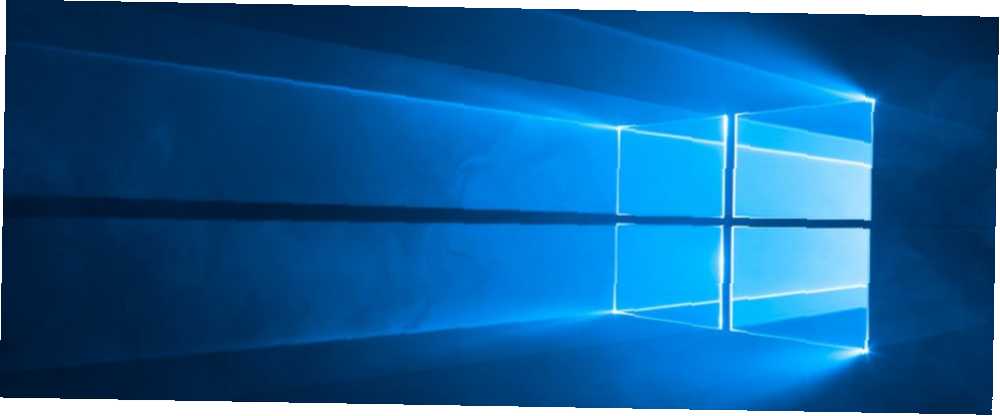
Owen Little
0
2391
161
La función de suspensión en Windows 10 es útil. Le ahorrará dinero en su factura de electricidad. 5 trucos inteligentes para ahorrar electricidad en su hogar inteligente 5 trucos inteligentes para ahorrar electricidad en su hogar inteligente. El truco para ahorrar electricidad es saber dónde se consume la mayor parte de su energía. , ayuda a extender la vida útil de la pantalla y el disco duro, y evita que accidentalmente dejes tu máquina en funcionamiento durante horas si te distraes.
Dicho esto, también puede ser molesto. Estoy seguro de que ha habido ocasiones en las que desearía que su computadora no se hubiera dormido, tal vez estaba descargando un archivo grande o realizando mantenimiento del sistema Cómo deshabilitar el mantenimiento automático de Windows y qué hacer en su lugar Cómo deshabilitar el mantenimiento automático de Windows y qué En cambio, el Mantenimiento automático es una característica predeterminada de Windows que no tiene fallas. Le mostraré cómo deshabilitar el Mantenimiento automático en Windows 10 y cómo administrar los procesos usted mismo. Tareas.
Si no desea que su computadora se suspenda automáticamente, Windows 10 facilita el apagado de la función.
Sueño contra hibernación
Antes de entrar en el meollo de la cuestión, tomemos un momento para comprender qué es el modo de suspensión, que a menudo se confunde con el modo de hibernación..
A diferencia del modo de hibernación, el modo de suspensión continuará consumiendo una cantidad mínima de energía. Cuando se activa, todos los procesos en la computadora se pausan efectivamente. Windows almacenará todo lo que tenga abierto en la RAM. Al presionar cualquier tecla, podrá volver a su trabajo en cuestión de segundos..
El modo de hibernación es prácticamente el mismo, pero todo lo que tenga abierto se almacenará temporalmente en el disco duro y no utilizará energía. Como tal, lleva más tiempo reanudar el trabajo al volver a encender la computadora.
Cómo deshabilitar el modo de suspensión en Windows
Si prefiere que su computadora permanezca encendida en todo momento, puede desactivar el modo de suspensión:
- Abre el comienzo menú e ir a la Configuraciones aplicación.
- Escoger Sistema.
- Seleccionar Poder y sueño en la columna de la izquierda.
- Desplácese hacia abajo hasta Dormir sección.
- Establezca el menú desplegable en Cuando está enchufado, la PC se duerme después a Nunca.
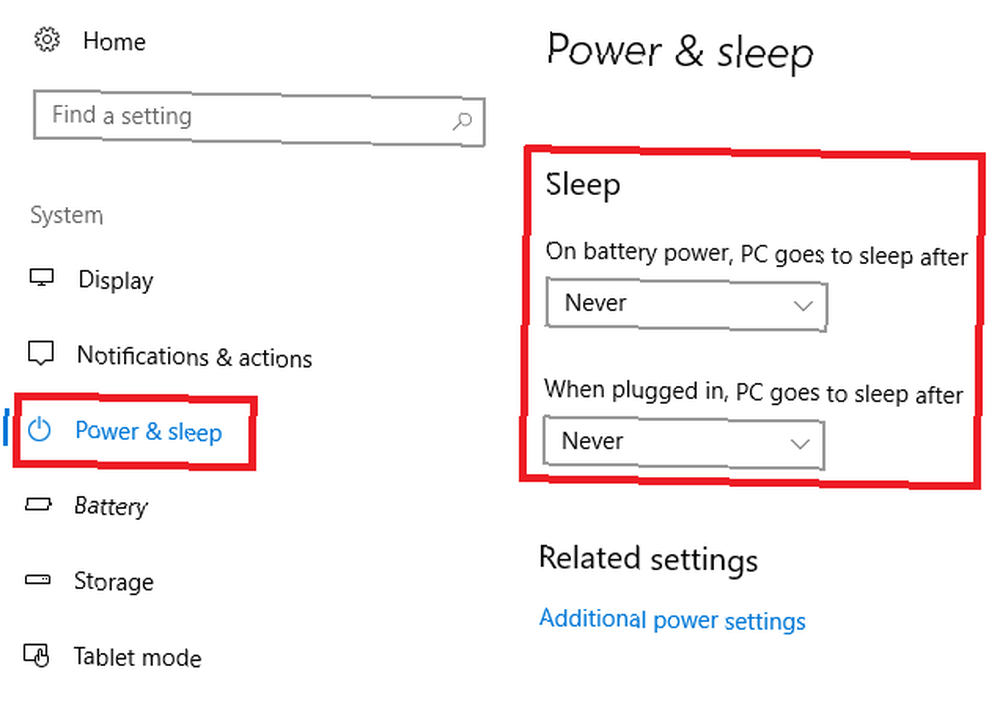
También puedes cambiar Con batería, la PC se duerme después a Nunca, pero no es recomendable.
¿Usas el modo de suspensión? ¿O prefieres la hibernación? Háganos saber en los comentarios a continuación.











